スポンサードリンク
反復記号ツール

繰り返しの小節線、D.S.などの記号の作成 プレイバックの設定などをします。
新規に、文字反復記号を追加することも可能
プレイバックに反映させるための設定もできます。
当サイトでは、主に、楽譜制作、記述のための内容を載せています。
反復小節線の設定方法
反復記号ツールを選択します。
普通の繰り返しの反復小節線
繰り返しを始める小節をダブルクリックします。ダイアログ内で一番左の小節線を選択します。
繰り返しの最後の小節をダブルクリックします。ダイアログ内で左から2番目を選択します。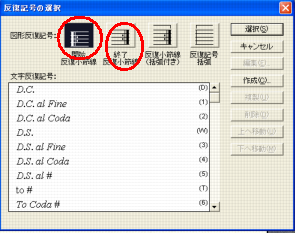

終わりの小節線を選ぶと、「反復小節線の機能設定」画面が出ますので、ここでセットします。「動作」というところに、2回とありますが、デフォルト設定で2回となっています。
こんな感じ?
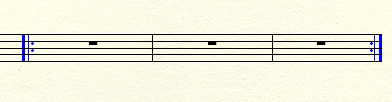
括弧付きの繰り返しの反復小節線
繰り返しのはじめの小節をダブルクリックします。ダイアログ内で、一番左の反復小節線を選択します。
繰り返しの最後の小節をダブルクリックします。ダイアログ内で、右から2番目を選択します。機能設定ダイアログが出ますので、ここで、飛び越し先の小節⇒戻る小節の番号を入れます
動作⇒つねに飛ぶでOKします。
このあと、1番括弧 2番括弧を付けていきます。
1番括弧の小節をダブルクリックします。ダイアログ内で一番右の括弧つきを選択します。
その後の機能設定ダイアログ内で、「飛び越し先」で2番括弧の小節番号を入れます。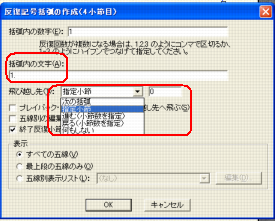
括弧内の文字は、私のように「1.」ピリオド付きで入れたいときなどに、この場所に入力します。
次に、2番括弧の小節をダブルクリックします。
ダイアログ内の一番右です。同様に、機能設定ダイアログ内をセットします。
やはり、私は、「2.」と入力しました。
こんな感じになります。
この「反復小節線機能設定ダイアログボックス」では、どのようにプレイバックの反映をさせるか?の設定をします。特に、プレイバックを設定しなくても、良いのでしたら何もしなくてもいいです。
楽譜上に反復小節線は表示させることはできます。
文字反復記号
To Coda とコーダマーク
この二つはセットで使われます。
はじめに、コーダマークを配置したい小節をダブルクリックです。
ダイアログ内から、コーダマークを選択します。「文字反復記号の機能設定」ダイアログ内の先頭に出ているID番号をメモしておく。
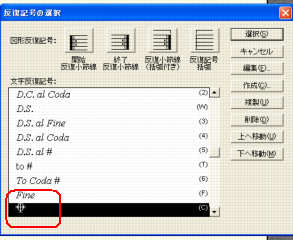

OKすると、楽譜上にコーダマークを確認できます。
次に、To Codaをつけます。
配置したい小節をダブルクリックします。
ダイアログ内から、「To Coda#」を選択⇒編集⇒文字反復記号作成ダイアログ内で、「代用記号#の置き換え」というところに、「飛び越し先の文字反復記号ID」を選択、OK。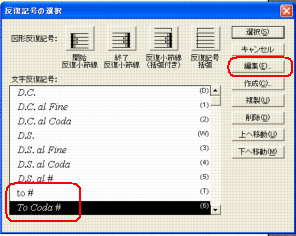
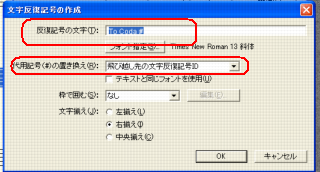
先ほどの反復記号の選択画面で、選択をクリック。「文字反復記号機能設定」ダイアログで、ID番号をセットして、(この場合は11でした)指定回数になったら飛ぶ 2回をセット。
OKすると、楽譜上にTo Coda コーダマークが確認できます。#はコーダマークに変換されています。
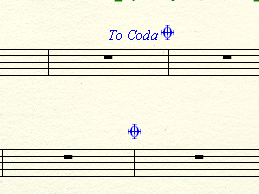
実際の楽譜では、「to コーダマーク」だけ記述することが多いので、もし、記述だけでプレイバックは気にしなければ、私は、文字発想記号で付けることもありますが・・・
この「文字反復記号の機能設定ダイアログボックス」では、どのようにプレイバックの反映をさせるか?の設定をします。特に、プレイバックを設定しなくても、良いのでしたら何もしなくてもいいです。
楽譜上に文字反復記号は表示させることはできます。
D.S.(ダル・セーニョ)とセーニョ記号
これも、2つセットで記述されます。
つける方法は、今までと同じ要領ですが、もし、使いたい記号や文字が無い場合には、ダイアログ内で自分で新しく作成します。
これについても、コーダマークと同じ要領です。
楽譜上では、こんな感じになりますが・・・

もし、プレイバックに反映させない設定にするなら、機能設定ダイアログの中を変更しなくてもいいわけです。
グラフィック記号として表示させるだけでよければ、ダイアログ内のボタンをいじる必要もありません。
結局、「この記号は、ここから何処に飛ぶのか?」ということをよく理解しておく必要があります。
機能設定ダイアログの中で、いくつかの設定項目があります。
「動作」というところがあります。
「何もしない」⇒対象の反復記号からはプレイバック指示を出さない。
つねに飛ぶ⇒反復小節線に行くたびに、必ず飛び越し先に飛ぶ。
○回通過したら飛ぶ⇒ここで、回数をしていすると、指定した回数だけ到着したら飛び越し先に飛びます。
この小節を○回演奏する⇒指定した反復記号を何回演奏するか
○回通過したら止まる⇒何回到着したらプレイバックを止めるか
設定にかかわらずに、飛ぶ⇒オプションで設定していても、その設定に関係なく飛ぶ
飛び越し先⇒小節番号や、指定したID番号、などの選択をして、飛び越し先を設定します。
あとは、位置の表示方法や、五線別に表示したり・・・できます。
これらの詳細を指定することができます。
私なんて、慣れるまでに、これらの意味を理解するのが大変でしたね。
未だに、ややこしくて勘違いは多いです。
反復記号の修正
反復小節線は、修正はできません。というか、削除はできますが、小節線ですので移動したりということはしません。
括弧付き反復記号ハンドルを出して、ハンドルを選択してから、Deleteで削除します。
ハンドルを選択して、ドラッグしたり、矢印キーを使って移動ができます。括弧の長さの修正や、位置の修正もできます。
スポンサードリンク
メインツール・・・ちょっと詳しくへ、戻る トップページへ戻る
反復記号ツール関連
- 選択ツール
- 意外と便利なツールです
- 五線ツール
- 五線ツールでできること
- 調号ツール
- 調号ツールでできること
- 拍子記号ツール
- 拍子記号ツールでできること
- 音部記号ツール
- 音部記号を変更したり、小節の途中に表示
- 小節ツール
- 小節ツールでできること
- ステップ入力ツール
- ステップ入力の方法
- 高速ステップ入力ツール
- 高速ステップ入力の方法
- リアルタイム入力ツール
- MIDIデバイスでリアルタイム入力 入力時の、クォンタイズの設定もします
- 連符ツール
- 連符ツールの使い方
- 変形図形ツール
- 変形図形ツールの操作
- アーティキュレーションツール
- アーティキュレーションツールの操作
- 発想記号ツール
- 発想記号ツールの操作
- コードツール
- コードネームとか・・・
- 歌詞ツール
- 歌詞の割り付け
- テキストツール
- 楽譜の中の、テキスト関連の作成
- ブロック編集ツール
- ブロック編集ツールは何をする?
- サイズツール
- サイズツールは何をする?
- ページレイアウトツール
- ページのレイアウトを決めます